PDF wird zu einem weit verbreiteten Dokumentenformat in der täglichen Arbeit und im Studium. Normalerweise enthalten PDF-Dateien immer Bilder, Grafiken, Farben usw., die die PDF-Dateigröße stark erhöhen. Wenn wir jedoch PDFs per E-Mail senden müssen, müssen Benutzer aufgrund der von der E-Mail-Plattform festgelegten Größenbeschränkung PDFs komprimieren, um die PDF-Größe zum Übertragen oder Sparen von Desktop-Platz zu reduzieren. Einige Leute, die täglich mit PDFs arbeiten müssen, verwenden häufig Adobe Acrobat Pro DC, um PDF-Dateien zu bearbeiten. Daher konzentriert sich dieses Tutorial darauf, Benutzern beizubringen, ein PDF in Adobe Acrobat zu komprimieren. Scrollen Sie nach unten und lesen Sie jetzt.
Tipps:
Für Benutzer, die nur Adobe Reader installieren, sollte eine traurige Nachricht sein, dass Adobe Reader nicht die Funktion zum Verkleinern der PDF-Datei bietet. Daher müssen Sie Adobe Acrobat installieren und abonnieren, um nach einer anderen Lösung zu suchen.
Inhalt
So komprimieren Sie PDF in Adobe Acrobat Pro DC
So komprimieren Sie PDF in Adobe Acrobat Pro DC
Um PDF in Adobe Acrobat zu komprimieren, gibt es zwei Hauptmethoden. Die eine besteht darin, die PDF-Dateigröße direkt zu reduzieren, während die andere darin besteht, sie zu optimieren, z. B. um ungenutzten Speicherplatz zu entfernen oder unerwünschte Objekte zu löschen, um die PDF-Dateigröße zu reduzieren. In diesem Teil erhalten Sie eine vollständige Anleitung zur Verwendung von Adobe Acrobat zum Komprimieren von PDF. Jetzt fangen wir an.
Reduzieren Sie die PDF-Dateigröße in Adobe Acrobat
Adobe Acrobat bietet eine direkte Option zum Komprimieren von PDF-Dateien, um sie zu verkleinern. Sie müssen nur einige einfache Klicks ausführen.
SCHRITT 1. Öffnen Sie zunächst das PDF, das Sie mit Adobe Acrobat komprimieren möchten.
SCHRITT 2.
Gehen Sie zu "Datei" > "Speichern als andere", anstatt die Optionen "Speichern" oder "Speichern unter" zu verwenden.SCHRITT 3.
In der Menüliste finden Sie die Option "PDF verkleinert". In den älteren Adobe Acrobat-Versionen heißt es "Dateigröße reduzieren".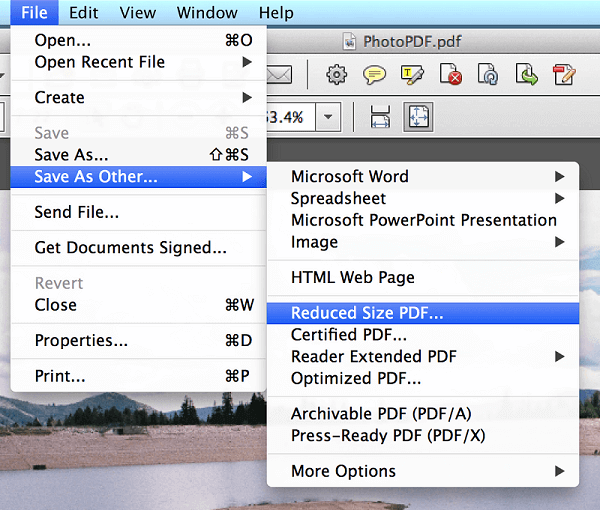
Nach dem Absenden dieser Option kann Ihre PDF-Datei auf eine kleinere Größe komprimiert werden. Diese Funktion ist praktisch, um die PDF-Größe zu verkleinern, aber ein Nachteil sollte die Nichtverfügbarkeit bei der Auswahl einer Komprimierungsstufe sein. Für Benutzer, die unabhängig von der Qualitätskontrolle den bequemsten Service suchen, ist dies die beste Option, um die PDF-Komprimierung in Adobe Acrobat durchzuführen.
PDF in Adobe durch Optimierung komprimieren
Adobe Acrobat verfügt über einen integrierten PDF-Optimierer, um das Layout und den Status des Inhalts im PDF-Inhalt in einen besseren Zustand zu bringen. Diese Funktion verbirgt nützliche und praktikable Optionen zum Komprimieren von PDF, um es in einer kleineren Größe zu halten.
Ungenutzten Speicherplatz löschen
Die erste Option zum Komprimieren von PDF mit dem PDF Optimizer in Adobe besteht darin, den gesamten ungenutzten, aber geschaffenen Platz im PDF-Inhalt zu entfernen.
SCHRITT 1. Nachdem Sie die PDF-Datei in Adobe Acrobat geöffnet haben, gehen Sie zu "Extras" > "Erweiterte Optimierung" und wählen Sie "PDF-Optimierer". Das Fenster wird zur weiteren Anpassung geöffnet.
SCHRITT 2. In der oberen rechten Ecke können Sie ein Symbol mit dem Namen "Audit Space Usage..." entdecken. Klicken Sie darauf und Adobe Acrobat entfernt den gesamten ungenutzten Speicherplatz für Sie. Hier können Sie die Speicherplatznutzung der in Ihrer PDF-Datei enthaltenen Inhalte überprüfen.
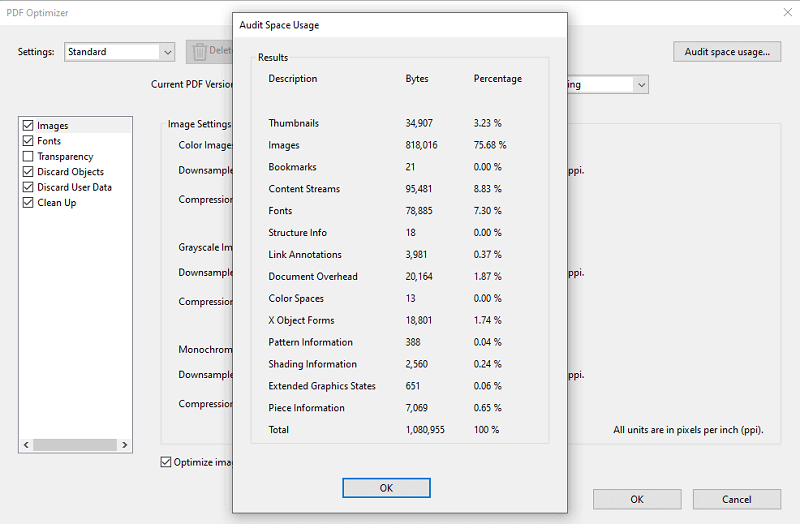
Entfernen Sie unnötige Objekte
Wie wir wissen, versucht PDF, das beste visuelle Erlebnis beizubehalten und den Inhalt wie Bilder, Links, Lesezeichen usw. so weit wie möglich beizubehalten. Aber manchmal konnten wir tatsächlich einige unnötige Objekte aussortieren, um sie zu entfernen, sodass wir die PDF-Datei leicht komprimieren können. Auch Adobe Acrobat macht einen solchen Service für uns bequem.
SCHRITT 1. Klicken Sie mit der rechten Maustaste auf Ihre PDF-Datei und öffnen Sie sie mit Adobe Acrobat.
SCHRITT 2. Dann gehen Sie in der Symbolleiste zu "Datei" > "Speichern als andere" > "Optimiertes PDF".
SCHRITT 3. Aktivieren Sie im „PDF-Optimierer“ die Objekte im linken Bereich, die Sie entfernen möchten, wie z. B. Bilder, Schriftarten, Objekte verwerfen usw.
SCHRITT 4. Nach der Auswahl kann die PDF-Datei durch direktes Drücken des "OK"-Symbols auf eine kleinere Größe komprimiert werden, da die ausgewählten unerwünschten Objekte aus Ihrem PDF entfernt werden.
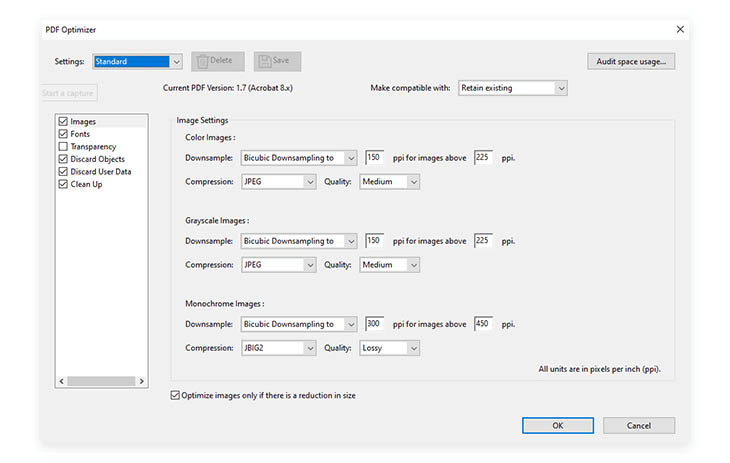
PDF in Adobe Online Compressor ohne Software komprimieren
Adobe bietet auch Online-PDF-Tools, einschließlich eines PDF-Kompressors, um die PDF-Dateigröße zu komprimieren, ohne Software auf Desktops installieren zu müssen. Benutzer können den Online-PDF-Kompressor von Adobe aufrufen, um die PDF-Größe frei zu reduzieren, auch ohne sich bei ihren Konten anzumelden (es gibt jedoch Einschränkungen). Sehen wir uns vorab an, wie Sie ein PDF im Adobe Online Compressor ohne Software komprimieren.
SCHRITT 1. Öffnen Sie Adobe Online Compressor direkt in Ihrem Webbrowser. Klicken Sie dann auf das Symbol "Datei auswählen", um das PDF hochzuladen, das Sie online komprimieren möchten.

SCHRITT 2. Wählen Sie nach dem Hochladen der PDF-Datei je nach Bedarf eine Komprimierungsstufe aus den drei verfügbaren Optionen aus, einschließlich "Hohe Komprimierung", "Mittlere Komprimierung" und "Niedrige Komprimierung".
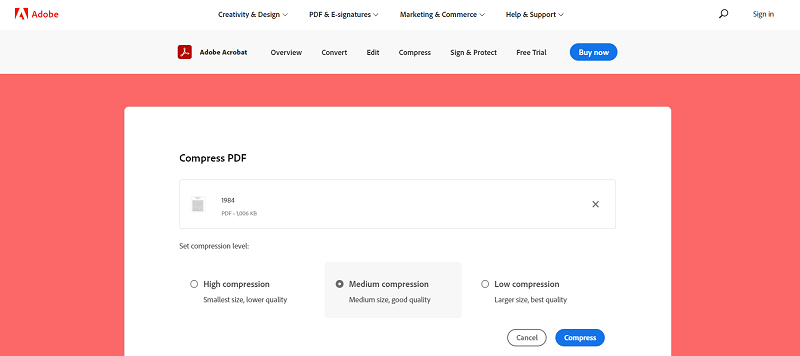
SCHRITT 3. Klicken Sie auf das Symbol "Komprimieren", und Adobe komprimiert die PDF-Datei für Sie. Wenn das komprimierte PDF fertig ist, müssen Sie nur auf die Option "Download" klicken, um es offline zu speichern.
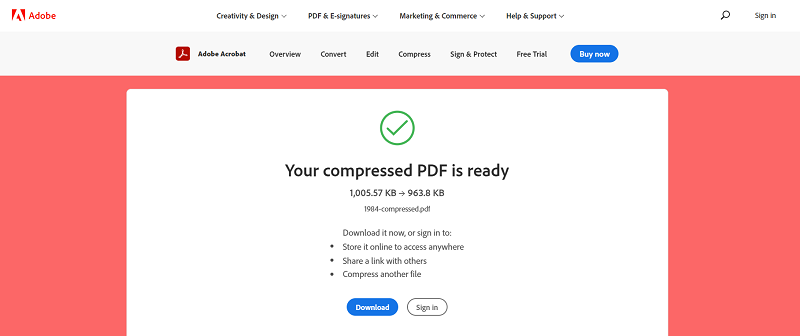
Einschränkungen von Adobe Online Compressor
Im Vergleich dazu kann Adobe Online Compressor mehr Benutzer anziehen, da es unnötig ist, zusätzliche Software wie Adobe Acrobat zu installieren, die viel Speicherplatz belegen kann. Außerdem bietet es eine kostenlose Möglichkeit, PDF online ohne Zahlung zu komprimieren. Der kostenlose Dienst hat jedoch immer Einschränkungen. Hier sind die Einschränkungen für die Verwendung von Adobe Online Compressor ohne Abonnement.
1. Einschränkungen basierend darauf, ob Sie sich mit einer Adobe ID anmelden:
Für Benutzer, die sich nicht in der Adobe ID anmelden, können Sie die von Adobe online bereitgestellten Tools nur einmal verwenden und herunterladen. Wenn Sie sich jedoch mit dem Konto anmelden, haben Sie die Möglichkeit, PDF-Dateien frei zu teilen, auszufüllen, zu unterschreiben und auch Kommentare hinzuzufügen. Sie können auch einige zusätzliche Premium-Tools ausprobieren, die für Benutzer, die sich nicht mit einer Adobe ID anmelden, nicht verfügbar sind.
2. Nutzungsbeschränkungen für kostenlose Benutzer:
Für Benutzer ohne Anmeldung können Sie innerhalb von 7 Tagen nur eine kostenlose Transaktion verwenden, um die Premium-Tools auszuprobieren. Insbesondere stehen Ihnen alle 30 Tage zwei Transaktionen zur Anforderung von Signaturen zur Verfügung, die Sie ausprobieren können.
3. Dateigrößenbeschränkung von Adobe Online Compressor:
Die Dateigrößenbeschränkung für den Online-Kompressor beträgt 2 GB, was bedeutet, dass Benutzer eine PDF-Datei hochladen können, die 2 GB kleiner ist.
Im Vergleich zum Adobe-Online-Kompressor, der die Nutzungszeiten streng kontrolliert, ermöglicht EasePDF den Benutzern, innerhalb von 24 Stunden 2 kostenlose Aufgaben zu komprimieren. Die stabile Leistung, die wählbare Komprimierungsstufe und der sichere Schutz von Benutzerdaten usw. machen EasePDF zu einem starken Konkurrenten von Adobe Online Compressor.
Funktionen von EasePDF
- Über 30 PDF-Tools zum kostenlosen Ausprobieren;
- Reibungslose Leistung auf der Plattform und auf allen Geräten zugänglich;
- 256-Bit-SSL-Verschlüsselung zum Schutz der Benutzerdaten;
- Automatisches Löschen, um hochgeladene Dateien innerhalb von 24 Stunden zu entfernen;
- Anbindung an Cloud-Bibliotheken zum bequemen Sichern oder Wiederherstellen von PDFs;
- Intuitive Benutzeroberfläche und leicht verständliche Funktionen.
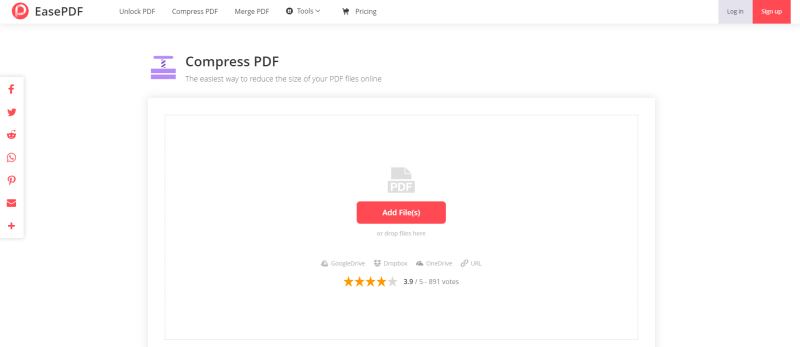
Wählen Sie einfach die für Sie bequemste Methode zum Komprimieren von PDFs in Adobe oder über die Online-Dienste!
War dieser Artikel hilfreich? Danke für Ihre Rückmeldung!
JA Oder NEIN























